Django 1.10中文文档—第一个Django应用Part1
在本教程中,我们将引导您完成一个投票应用程序的创建,它包含下面两部分:
一个可以进行投票和查看结果的公开站点;
一个可以进行增删改查的后台admin管理界面;
我们假设你已经安装了Django。您可以通过运行以下命令来查看Django版本以及验证是否安装:
python -m django --version
如果安装了Django,您应该将看到安装的版本。如果没有安装,你会得到一个错误,提示No module named django。
本教程是为Django 1.10和Python 3.4或更高版本编写的。如果Django版本不匹配,您可以去官网参考您的对应Django版本的教程,或者将Django更新到最新版本。
如果你仍然在使用Python 2.7,你需要稍微调整代码,注意代码中的注释。
创建project
如果这是你第一次使用Django,你将需要处理一些初始设置。也就是说,这会自动生成一些建立Django项目的代码,但是你需要设置一些配置,包括数据库配置,Django特定的选项和应用程序特定的设置等等。
从命令行,cd进入您将存放项目代码的目录,然后运行以下命令:
django-admin startproject mysite # mysite为项目名
如果运行出错,请参见Problems running django-admin。这将在目录下生成一个mysite目录,也就是你的这个Django项目的根目录。它包含了一系列自动生成的目录和文件,具备各自专有的用途。
注意: 在给项目命名的时候必须避开Django和Python的保留关键字。比如“django”(它会与Django本身冲突)或“test”(它与一个内置的Python包冲突)。
这些代码应该放在哪儿? 如果你曾经学过普通的旧式的PHP(没有使用过现代的框架),你可能习惯于将代码放在Web服务器的文档根目录下(例如/var/www)。使用Django时,建议你不要这么做。 将Python代码放在你的Web服务器的根目录不是个好主意,因为这可能会有让其他人看到你的代码的风险。
一个新建立的项目结构大概如下:
mysite/
manage.py
mysite/
__init__.py
settings.py
urls.py
wsgi.py
这些文件分别是:
外层的mysite/根目录仅仅是项目的一个容器。它的命名对Django无关紧要;你可以把它重新命名为任何你喜欢的名字;
manage.py:一个命令行工具,可以使你用多种方式对Django项目进行交互。 你可以在django-admin和manage.py中读到关于manage.py的所有细节;
内层的mysite/目录是你的项目的真正的Python包。它的名字是你引用内部文件的包名(例如 mysite.urls);
mysite/__init__.py:一个空文件,它告诉Python这个目录应该被看做一个Python包;mysite/settings.py:该Django项目的配置文件。具体内容可以参见Django settings;
mysite/urls.py: 路由文件,相当于你的Django站点的“目录”。 你可以在URL转发器中阅读到关于URL的更多内容;
mysite/wsgi.py:用于你的项目的与WSGI兼容的Web服务器入口。用作服务部署,更多细节请参见如何利用WSGI进行部署。
开发服务器
让我们验证一下你的Django项目是否工作。 进入外层的mysite目录,然后运行以下命令:
python manage.py runserver
你将在看到如下输出:
Performing system checks...
System check identified no issues (0 silenced).
You have 13 unapplied migration(s). Your project may not work properly until you apply the migrations for app(s): admin, auth, contenttypes, sessions.
Run 'python manage.py migrate' to apply them.
January 09, 2017 - 16:22:02
Django version 1.10.2, using settings 'Django_learn.settings'
Starting development server at http://127.0.0.1:8000/
Quit the server with CTRL-BREAK.
注意:现在忽略有关未应用数据库迁移的警告;下面教程将很快处理数据库
这表明你已经启动了Django开发服务器,一个用纯Python写的轻量级Web服务器。 我们在Django中内置了它,这样你就可以在不配置用于生产环境的服务器(例如Apache)的情况下快速开发出产品,直到你准备好上线。
请注意:不要在任何生产环境使用这个服务器。它仅仅是用于在开发中使用。(我们的重点是编写Web框架,非Web服务器。)
既然服务器已经运行,请用你的浏览器访问 http://127.0.0.1:8000。 在淡蓝色背景下,你将看到一个“Welcome to Django”的页面。 It worked!
修改端口号
默认情况下,runserver命令在内部IP的8000端口启动开发服务器。
如果你需改变服务器的端口,把要使用的端口作为一个命令行参数传递给它。 例如,这个命令在8080端口启动服务器:
python manage.py runserver 8080
如果你需改变服务器的IP地址,把IP地址和端口号放到一起。 因此若要监听所有的外网IP,请使用(如果你想在另外一台电脑上展示你的工作,会非常有用):
python manage.py runserver 0.0.0.0:8000
runserver的自动重载
在Debug模式下,开发服务器会根据需要自动重新载入Python代码。 你不必为了使更改的代码生效而重启服务器。 然而,一些行为比如添加文件,不会触发服务器的重启,所以在这种情况下你需要手动重启服务器。
创建投票app
你编写的每个Django应用都是遵循特定约定且包含一个Python包。 Django自带这个功能,它可以自动生成应用的基本目录结构(就像创建项目那样)
project和app区别:
一个app实现某个功能,比如博客、公共档案数据库或者简单的投票系统;
一个project是配置文件和多个app的集合,他们组合成整个站点;
一个project可以包含多个app;
一个app可以属于多个project。
app的存放位置可以是任何地点,但是通常我们将它们都放在与manage.py同级目录下,这样方便导入文件。
进入mysite目录,确保与manage.py文件处于同一级,并且键入以下命令来创建你的app:
python manage.py startapp polls # polls为app的name
这将创建一个目录polls,它的结构如下:
polls/
__init__.py
admin.py
apps.py
migrations/
__init__.py
models.py
tests.py
views.py
编写视图
让我们写第一个视图。打开文件polls/views.py,并输入以下Python代码:
# polls/views.py
from django.http import HttpResponse
def index(request):
return HttpResponse("Hello, world. You're at the polls index.")
这是Django中最简单的视图。要调用视图,我们需要将它映射到一个URL,为此,我们需要一个URLconf。
要在polls目录中创建一个URLconf,在polls文件夹中创建一个名为urls.py的文件。您的应用目录现在应该像这样:
polls/
__init__.py
admin.py
apps.py
migrations/
__init__.py
models.py
tests.py
urls.py
views.py
编辑polls/urls.py文件:
# polls/urls.py
from django.conf.urls import url
from . import views
urlpatterns = [
url(r'^$', views.index, name='index'),
]
你可以看到项目根目录下的mysite目录也有个urls.py文件,下一步是让这个项目的主urls.py文件指向我们建立的polls这个app独有的urls.py文件,打开mysite/urls.py文件,你需要先导入include模块,代码如下:
from django.conf.urls import include, url
from django.contrib import admin
urlpatterns = [
url(r'^polls/', include('polls.urls')),
url(r'^admin/', admin.site.urls),
]
include语法相当于二级路由策略,它将接收到的url地址去除了它前面的正则表达式,将剩下的字符串传递给下一级路由进行判断。
include的背后是一种即插即用的思想。项目根路由不关心具体app的路由策略,只管往指定的二级路由转发,实现了解耦的特性。app所属的二级路由可以根据自己的需要随意编写,不会和其它的app路由发生冲突。app目录可以放置在任何位置,而不用修改路由。这是软件设计里很常见的一种模式。
您现在已将索引视图连接到URLconf。让我们验证它的工作,运行以下命令:
python manage.py runserver
在浏览器中访问http//localhost8000/polls/,你应该看到文本“Hello, world. You’re at the polls index.“,就如你在view.py中定义的那样。
url()函数可以传递4个参数,其中2个是必须的:regex和view,以及2个可选的参数:kwargs和name。下面是具体的解释:
url() 参数:regex
regex是正则表达式的通用缩写,它是一种匹配字符串或url地址的语法。Django拿着用户请求的url地址,在urls.py文件中对urlpatterns列表中的每一项条目从头开始进行逐一对比,一旦遇到匹配项,立即执行该条目映射的视图函数或二级路由,其后的条目将不再继续匹配。因此,url路由的编写顺序至关重要!
需要注意的是,regex不会去匹配GET或POST参数或域名,例如对于https://www.example.com/myapp, regex只尝试匹配myapp/。对于https://www.example.com/myapp/?page=3, regex也只尝试匹配myapp/
url() 参数:view
当正则表达式匹配到某个条目时,自动将封装的HttpRequest对象作为第一个参数,正则表达式“捕获”到的值作为第二个参数,传递给该条目指定的视图。如果是简单捕获,那么捕获值将作为一个位置参数进行传递,如果是命名捕获,那么将作为关键字参数进行传递。
url() 参数:kwargs
任意数量的关键字参数可以作为一个字典传递给目标视图。
url() argument: name
对你的URL进行命名,可以让你能够在Django的任意处,尤其是模板内显式地引用它。相当于给URL取了个全局变量名,你只需要修改这个全局变量的值,在整个Django中引用它的地方也将同样获得改变。这是极为古老、朴素和有用的设计思想,而且这种思想无处不在。
快速通道
欢迎关注微信公众号: Pythoner每日一报
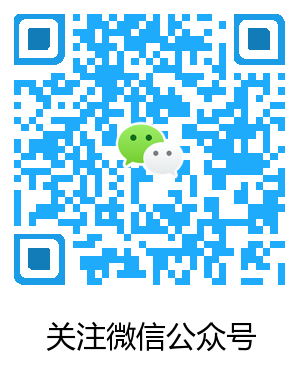
Django 1.10中文文档—第一个Django应用Part1的更多相关文章
- Django 1.10中文文档-第一个应用Part2-模型和管理站点
本教程继续Part1.我们将设置数据库,创建您的第一个模型,并快速介绍Django的自动生成的管理网站. 数据库设置 现在,编辑mysite/settings.py.它是一个用模块级别变量表示Djan ...
- Django 1.10中文文档-执行查询
Django 1.10中文文档: https://github.com/jhao104/django-chinese-doc 只要创建好 数据模型, Django 会自动为生成一套数据库抽象的API, ...
- Django 1.10中文文档-聚合
Django 数据库抽象API 描述了使用Django 查询来增删查改单个对象的方法. 然而,有时候你要获取的值需要根据一组对象聚合后才能得到. 这个主题指南描述了如何使用Django的查询来生成和返 ...
- Django 1.10中文文档-第一个应用Part7-自定义管理站点
开发第一个Django应用,Part7 本教程上接Part6.将继续完成这个投票应用,本节将着重讲解如果用Django自动生成后台管理网站. 自定义管理表单 通过admin.site.register ...
- Django 1.10中文文档-第一个应用Part6-静态文件
本教程上接Part5 .前面已经建立一个网页投票应用并且测试通过,现在主要讲述如何添加样式表和图片. 除由服务器生成的HTML文件外,网页应用一般还需要提供其它必要的文件——比如图片.JavaScri ...
- Django 1.10中文文档-第一个应用Part5-测试
本教程上接教程Part4. 前面已经建立一个网页投票应用,现在将为它创建一些自动化测试. 自动化测试简介 什么是自动化测试 测试是检查你的代码是否正常运行的行为.测试也分为不同的级别.有些测试可能是用 ...
- Django 1.10中文文档-第一个应用Part4-表单和通用视图
本教程接Part3开始.继续网页投票应用程序,并将重点介绍简单的表单处理和精简代码. 一个简单表单 更新一下在上一个教程中编写的投票详细页面的模板polls/detail.html,让它包含一个HTM ...
- Django 1.10中文文档-第一个应用Part3-视图和模板
本教程上接Django 1.10中文文档-第一个应用Part2-模型和管理站点.我们将继续开发网页投票这个应用,主要讲如何创建一个对用户开放的界面. 概览 视图是Django应用中的一“类”网页,它通 ...
- Django 1.10中文文档-模型参考
模型字段 本文档包含了Django提供的全部模型 Field 包括 字段选项 和 字段类型 的API参考. 参见 如果内建的字段不能满足你的需求, 你可以蚕食 django-localflavor ( ...
随机推荐
- cortex m0 lpc1114的NVIC中断如何使用
LPC1114单片机的NVIC中断函数,有开中断.关中断.设置优先级.挂起等操作函数.这些函数位于core_cm0.h文件里面.比如开中断的函数如下: /** \brief Enable Extern ...
- weblogic服务器保存图片失败解决办法
日志中报错如下: java.lang.NoClassFoundError: Could not initialize class sun.awt.X11GraphicsEnvironment 解决办法 ...
- winscp自动执行脚本
我们经常使用WinSCP工具通过sftp协议上传获取文件,本文描述通过bat批量处理文件. 首先,我们打开dos命令窗口使用 cd \d :D\WinSCP 打开WinSCP安装目录 上传文件: wi ...
- 域名解析中A记录、CNAME、MX记录、NS记录的区别和联系
可以看出加了www.和不加www之后的区别. 可以看出域名解析中有几种记录,A记录,CNAME CNAME记录是域名指向另一个域名A记录是域名指向IP地址 A记录 又称IP指向,用户可以在此设置子域名 ...
- 在线程中进行读取并写入文件和wenjia
新人求(胸)罩!!! import java.io.File; import java.io.FileInputStream; import java.io.FileNotFoundException ...
- 解决"the currently displayed page contains invalid values"
原因是你的工程的根目录少了default.properties(有点项目工程这个文件名称是project.properties)这个文件,导致不能选择target: 解决办法: 在工程根目录下建立 ...
- NDN路由--OSPFN安装与配置
现在的IP网络的问题已经暴露的很多了,各种改进的网络架构与设想非常多,但其中以基于内容为中心的网络发展最为迅速,其中,NDN的架构最为完整,代码也比较成熟.OSPFN是基于CCNX的,所以之前要安装C ...
- Shiro Quartz之Junit測试Session管理
Shiro的quartz主要API上提供了org.apache.shiro.session.mgt.quartz下session管理的两个类:QuartzSessionValidationJob和Qu ...
- Java模块化概念解惑与现状总结
在过去几年,Java模块化一直是一个活跃的话题.从JSR 277(现已废止)到JSR 291,模块化看起来是Java进化过程中的必经一环.即便是基于JVM的未来语言,比如Scala,也考虑了模块化的问 ...
- win7 32/64bit VS2010 OpenCV 2.4.9 环境配置
作者 : 卿笃军 因为近期人脸识别须要用到OpenCV,让我開始了OpenCV学习. OpenCV 2.4.9下载地址:http://sourceforge.net/projects/opencvli ...
